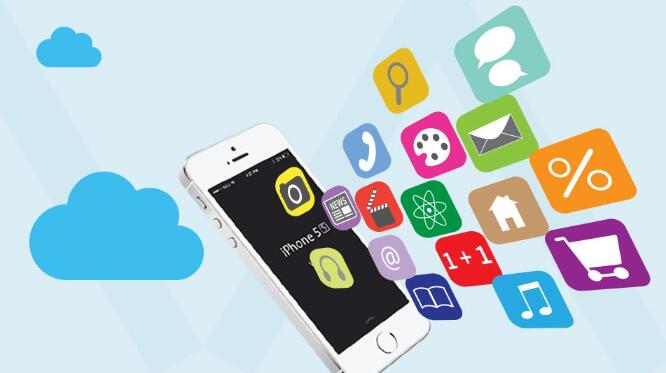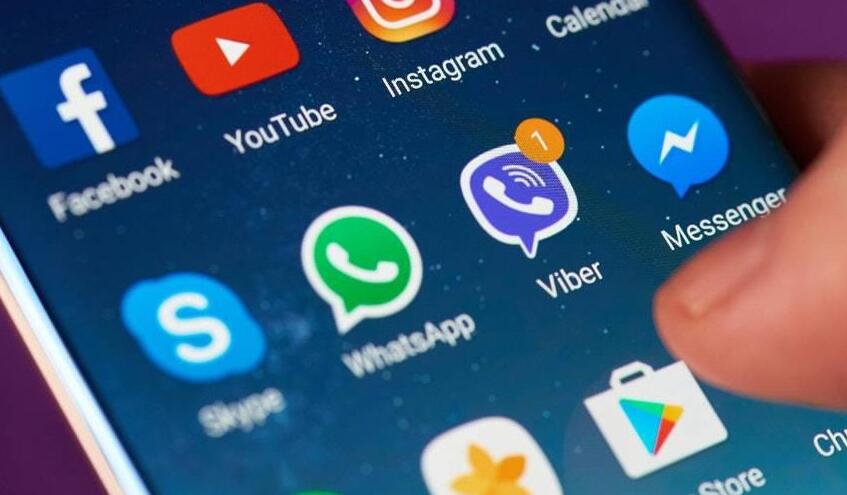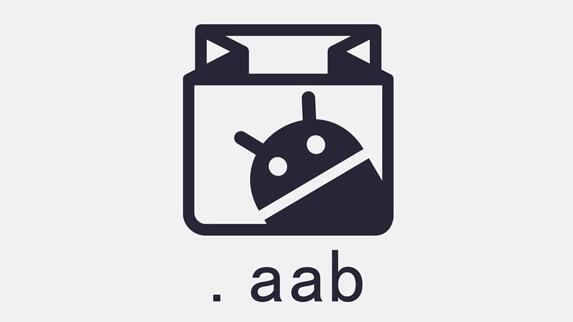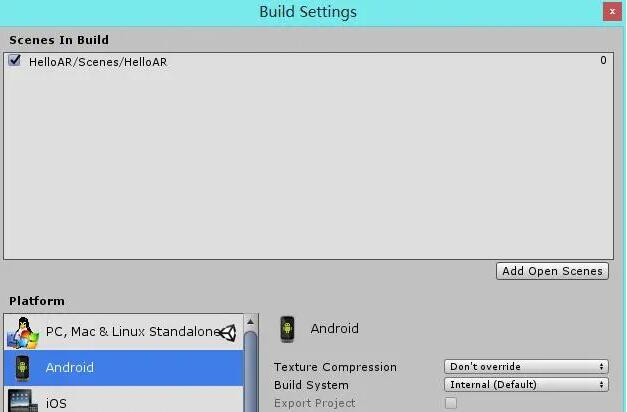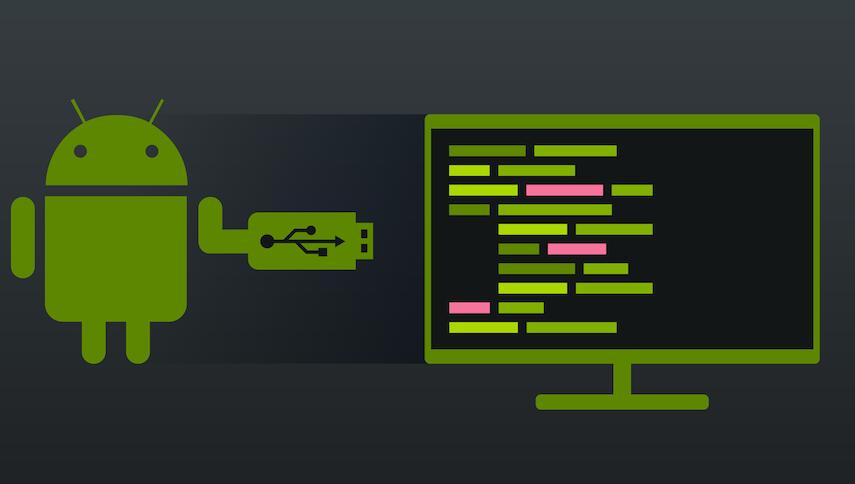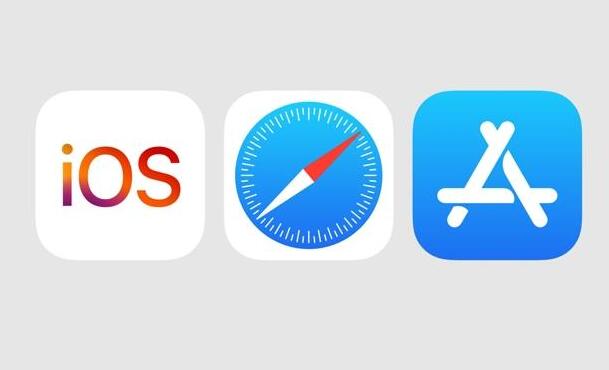原生App打包:原理与详细介绍
在移动开发领h5如何封装iosapp域,原生App是那些使用原生编程语言(如Java/Kotlin对于Android,Objective-C/Swift对于iOS等)开发的移动应用。原生App的优点包括性能更高,用户体验更好,并且能够充分利用设备的硬件和API。
打包是开发应用的一个关键步骤,它确保了应用中资源文件、代码和必要的库文件被整合到一起,并将h5文件封装app它们编译成可在对应操作系统上运行的安装包。在本文中,我们将深入探讨原生App打包的原理与详细介绍。
一. 原生App打包的原理
原生App打包的过程可分为四个主要部分:
1. 资源准备
在这个阶段,开发者需要将所有的必要资源文件(例如:图片、音频、文本等)整理到一个文件夹,并检查是否策略符合项目结构以及对应编程语言的规范。
2. 代码编译
在资源准备好之后,接下来就是编译代码。编译器首先会将源代码从高级编程语言进行编译,最后转化成应用程序的可执行的二进制代码。这个过程可以确保应用的代码经过优化,并支援在目标平台运行。
3. 链接库文件
应用程序通常会使用到第三方的库或者SDK等组件。在打包过程中,开发者通常需要将这些组件整合到项目中,使得App在运行时可以找到并调用这些库文件。
4. 生成安装包
最后一步是将已经编译好的代码、资源文件和库文件整合到一起,并生成一个在目标平台上可用的安装包。在这个过程中,打包工具会使用所在平台的工具来进行签名和封装,例如Android的apk文件,以及iOS的ipa文件。
二. 如何进行原生App打包
在对原生App打包的原理有了基本了解之后,接下来是如何具体操作。以Android和iOS为例:
1. Andr

oid原生App打包
对于Android原生项目,我们通常使用Android Studio这个IDE来进行打包。以下是Android原生App打包的步骤:
a. 切换项目构建版本
在Android Studio的菜单栏中,选择“Build” -> “Select Build Variant”,并将项目切换到Release模式,准备进行生产版本的打包。
b. 签名设置
在“Project”视图下,进入项目的“app”模块,打开build.gradle文件,在里面配置签名,以便生成签名后的apk文件。
c. 生成签名文件
默认情况下,Android Studio会在项目的根目录下生成唯一的签名文件,我们需要将生成的签名文件保存好,以供后续使用。
d. 执行打包操作
选择“Build” -> “Generate Signed APK”,并依次选择生成的签名文件及密码,并勾选“V1(JAR Signature)”和“V2(Full APK Signature)”,以确认输出目录,然后点击“Finish”,等待生成完整的apk文件。
2. iOS原生App打包
对于iOS原生项目,我们一般使用Xcode这个IDE来进行打包。以下是iOS原生App打包的步骤:
a. 切换项目构建版本
在Xcode的工程设置中,将项目设置为“Release”配置。
b. 配置签名
在项目的General选项卡下,配置证书和描述文件,并确保库文件的Embed选项已正确配置。
c. 生成安装包
目标设备选择通用设备,然后在顶部菜单栏,选择“Product” -> “Archive”。Xcode会生成一个归档文件,包含所有资源和编译好的代码。
d. 分发应用
完成归档操作后,选择“Window” -> “Organizer”,在Organizer窗口选择生成的归档文件,点击“Distribute App”,并选择分发渠道,按照向导完成签名和分发。
总结
原生App打包作为一个将开发项目转化为可安装程序的关键步骤,涉及资源整理、代码编译、库文件链接和生成安装包等多个部分。通过对原生App打包原理的了解以及实际操作的学习,开发者可以熟悉整个打包过程,掌握原生App的打包技巧。
 安卓上架
安卓上架